!_RaiN_MaN_!
Yeni Üye

Mesaj Sayısı : 82
Kayıt tarihi : 25/04/07
 |  Konu: XP_kurmayı_ögrenmek_isteyen_varsa_buyursun_ Konu: XP_kurmayı_ögrenmek_isteyen_varsa_buyursun_  Nisan 25th 2007, 9:46 am Nisan 25th 2007, 9:46 am | |
|
<LI class=MsoNormal style="mso-margin-top-alt: auto; mso-margin-bottom-alt: auto; mso-list: l0 level1 lfo1; tab-stops: list 36.0pt">
Kullandığı dosyalama yöntemi diski 64KB'lık hücrelere bölüyor. Ve bir dosya en azından bir hücreyi kapladığı için, 1KB'lık bir dosya bile oluştursanız diskinizde 64KB yer kaplayacaktır.
NTFS sisteminin sunduğu disk ve dizinlere hatta dosyalara erişimin kullanıcı bazında kısıtlanabilmesi özelliğinden mahrum kalacaksınız.
NTFS DOS disketiyle açınca ve W9x işletim sistemlerinden erişilememesi dışında güvenilir ve XP'nin özelliklerini tam olarak kullanmanıza imkan veren bir dosya sistemi. Bu arada kafanıza belki takılır diye söylüyorum, W9x tarafından erişilemez derken bu ağ üzerinden erişemez demek değil. Aynı makinada birden fazla işletim sistemi varsa bu durum söz konusu olabilir.
NTFS kullanmanızı öneriyorum ve bende NTFS üzerindeyken Enter ile devam ediyorum.
Disk formatlanıyor:
 Resim otomatik küçültülmüştür.Tam boy görmek için buraya tıklayınız.Orjinal boyutu 723x399 ve 5KB. Resim otomatik küçültülmüştür.Tam boy görmek için buraya tıklayınız.Orjinal boyutu 723x399 ve 5KB. Ve dosyalar CD-ROM'dan diske koplayalanıyor: Ve dosyalar CD-ROM'dan diske koplayalanıyor:
 Resim otomatik küçültülmüştür.Tam boy görmek için buraya tıklayınız.Orjinal boyutu 723x399 ve 5KB. Resim otomatik küçültülmüştür.Tam boy görmek için buraya tıklayınız.Orjinal boyutu 723x399 ve 5KB. Ve sistem yeniden açılacak...: Ve sistem yeniden açılacak...:
 Resim otomatik küçültülmüştür.Tam boy görmek için buraya tıklayınız.Orjinal boyutu 723x399 ve 6KB. Resim otomatik küçültülmüştür.Tam boy görmek için buraya tıklayınız.Orjinal boyutu 723x399 ve 6KB. Bilgisayar açıldığında Windows XP ilk defa Graphical User Interface(GUI) - Grafik kullanıcı arabirimi ile açılıyor: Bilgisayar açıldığında Windows XP ilk defa Graphical User Interface(GUI) - Grafik kullanıcı arabirimi ile açılıyor:


Bu adımlarda biz hiçbirşeye elimizi sürmüyoruz, çay, kahve, kakao, sahlep işte ne varsa....:

Şimdi karşımıza önemli bir adım geldi. Eğer Türkçe dışında bir versiyonu yüklüyorsanız(muhtemelen English olanı..) bu ekranda hem Customizedüğmesine tıklayarak Türkiye'yi seçmemiz lazım, hem de Detailsile Türkçe klavyeyi seçmemiz gerekiyor.

Isminizi ve eğer bir kurumda yükleme yapıyorsanız kurum ismini yazın:

25 haneli Product key'i girin (Windows XP CD-ROM üzerinde-kutusunda yazıyor)

Ağda da görünecek ve ağ üzerinde her bilgisayarda farklı olması gereken Computer name değerini girin.
Administrator kullanıcısının şifresini girin, Confirm password karşısına aynı şifreyi tekrar girin:

Administrator şifresini boş bırakabilirsiniz ama eğer bir şifre girerseniz bu şifreyi kesinlikle unutmayın, yoksa makinayı açamazsınız.
Date and Time Settings
Tarih ve saati kontrol edin, gerekiyorsa düzeltin. Time Zone alanında Türkiyenin GMT +2 olan saat dilimini seçin (Athens, Istanbul...gibi bir ismi var).

Eğer bilgisayarda takılı bir ağ kartı varsa, kurulum işlemi sırasında tespit edilecektir. Bu durumda size altta olduğu gibi Typical settings ile, yani varsayılan ayarlarla birşey sormadan kurulmasını veya Custom settings ile bazı ayarlar yaptırmasını(mesela IP adresini girmek gibi) seçtirecektir. Biz Typical settings'i seçiyoruz, zaten kurulduktan sonra istediğimiz gibi gidip bu ayarları değiştirebiliriz.

Finalizing installation adımı ile kurulum işlemi devam ediyor, yine çay, kahve, kakao ve sahlep...

Restart...:


Ekran çözünürlüğümüzü ayarlayacak. OK
Internet üzerinden Microsoft'un web sitesine bağlanmayı deneyecektir. Bu adımı Skipile geçmenizde hiçbir sakınca yok.
Administrator özelliğine sahip olacak ilk kullanıcıları oluşturmanız istenecek. Ve XP'nin login ekranı karşınıza gelecektir.
 [color:f760=white:f760]Resim otomatik küçültülmüştür.Tam boy görmek için buraya tıklayınız.Orjinal boyutu 670x216 ve 6KB.[color:f760=white:f760]  [color:f760=white:f760] Eğer kurulum yapılırken sadece bir kullanıcı oluşturulmuş ve onunda şifresi yoksa, bu login ekranı çıkmaz, direkt masaüstü gelir.  [/size][/center] [/size] [/center]
| |
|
Suadsyn
Moderatör

Mesaj Sayısı : 58
Yaş : 33
Kayıt tarihi : 18/03/07
 |  Konu: Geri: XP_kurmayı_ögrenmek_isteyen_varsa_buyursun_ Konu: Geri: XP_kurmayı_ögrenmek_isteyen_varsa_buyursun_  Mayıs 20th 2007, 3:07 pm Mayıs 20th 2007, 3:07 pm | |
| sagolasın senın sayende ilk formatımı attım:D | |
|
